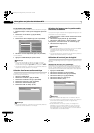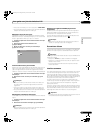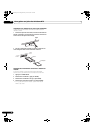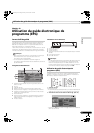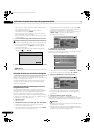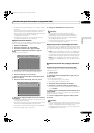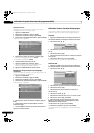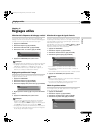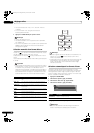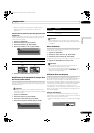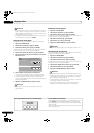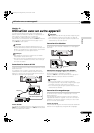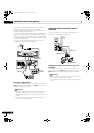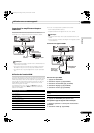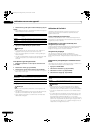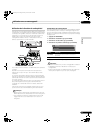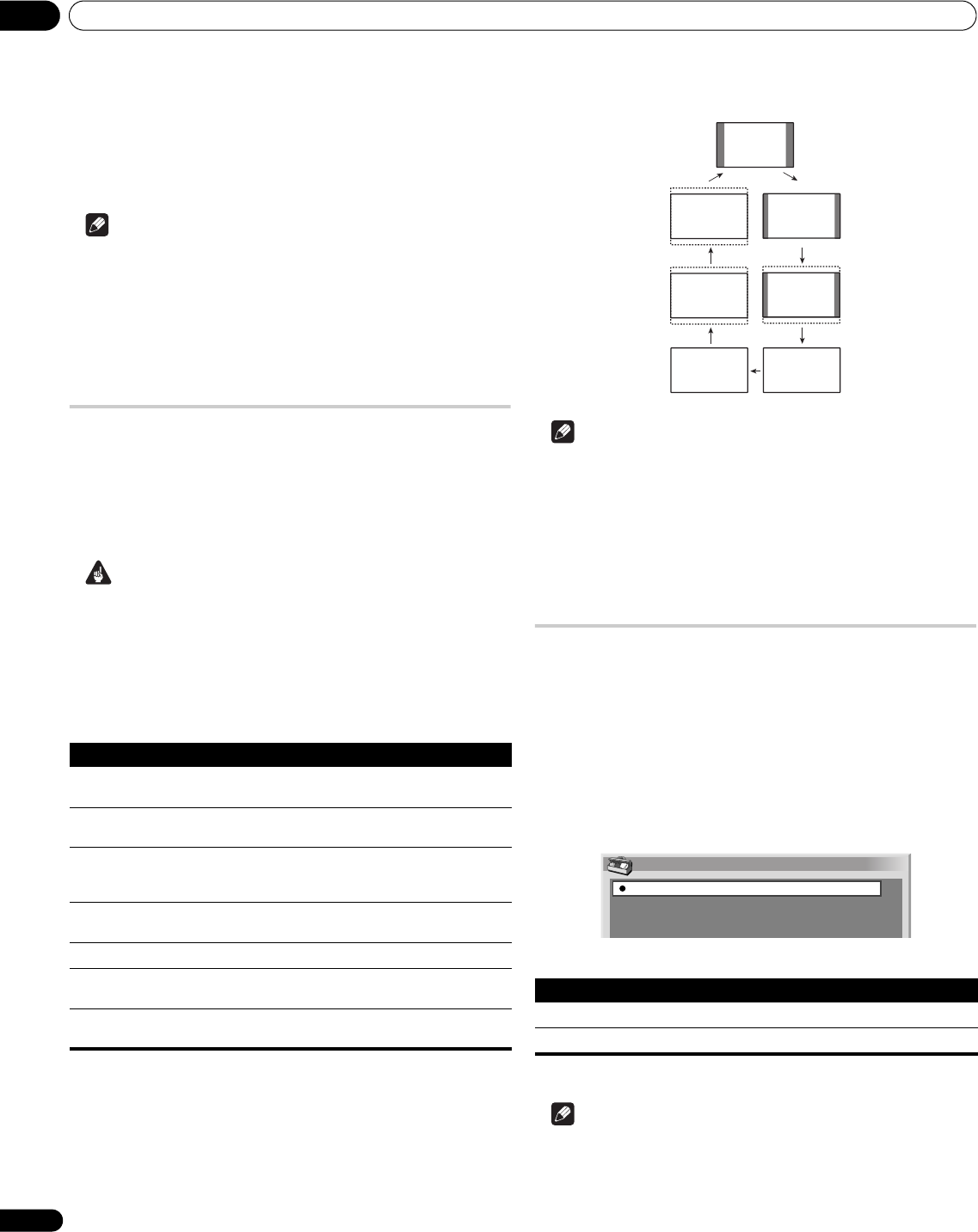
Réglages utiles11
46
Fr
• Vous pouvez sélectionner “Auto”, “PAL”, “SECAM”, “NTSC” et
“4.43NTSC”.
• Si vous choisissez “Auto”, les signaux d’entrée sont
automatiquement identifiés..
5 Appuyez sur HOME MENU pour quitter le menu.
Remarque
• La valeur par défaut est “Auto”.
• Vous devez procéder au choix du système couleur séparément
pour ENTRÉE1 à 4.
• Pour le choix du système couleur, reportez-vous aux opérations 11
et 12 de la section Réglage manuel des chaînes de télévision
analogiques à la page 25.
Sélection manuelle d’un format d’écran
Appuyez sur f pour passer d’un format d’écran disponible, compte
tenu de la nature des signaux vidéo reçus, à l’autre.
Chaque pression sur la touche f provoque la sélection d’un autre
format.
Les formats disponibles dépendent de la nature des signaux appliqués
à l’entrée.
Important
• Si des images avec des bandes noires sur les côtés ou en haut et
en bas de l’écran – lors de l’utilisation du mode “4:3”, “PLEIN 14:9”
ou “CINÉMA 14:9”, par exemple – sont affichées en continu
pendant de longues périodes, ou pendant de courtes périodes sur
plusieurs jours, cela peut donner lieu à une rémanence d’image. Il
est conseillé d’afficher les images sur la totalité de l’écran, sauf
quand cela peut donner lieu à une violation de droits d’auteur.
Remarque
• Quand on regarde une émission de télévision haute définition, la
pression sur la touche f permet la sélection parmi PLEIN,
LARGE, 4:3 et ZOOM.
• Certaines émissions en HD peuvent afficher le format 4:3 avec des
caches latéraux, ce qui peut donner lieu à une usure inégale.
Après un tel affichage, il est conseillé d’afficher des images
mobiles en plain écran.
Sélection automatique d’un format d’écran
Le téléviseur plasma sélectionne automatiquement un format
approprié quand les signaux reçus contiennent des informations de
WSS (signalisation d’écran large) ou quand les signaux vidéo sont
reçus d’un appareil HDMI connecté (voir page 51). Pour activer cette
fonction, procédez comme décrit ci-dessous.
1 Appuyez sur HOME MENU.
2 Sélectionnez “Options“ (/ puis ENTER).
3 Sélectionnez “Taille auto“ (/ puis ENTER).
4 Sélectionnez “Marche“ (/ puis ENTER).
5 Appuyez sur HOME MENU pour quitter le menu.
Remarque
• Choisissez manuellement le format d’image convenable si la
sélection automatique ne s’effectue pas correctement.
Élément Description
4:3 Pour des images standard 4:3. Un cache apparaît de chaque
côté.
PLEIN 14:9 Pour des images 14:9 rétrécies. Un cache étroit apparaît de
chaque côté.
CINÉMA 14:9 Pour des images 14:9 allongées. Un cache étroit apparaît de
chaque côté et, dans certains cas, une bande peut être visible en
haut et en bas.
LARGE Avec ce mode, l’image est allongée jusqu’à toucher les bords de
l’écran.
PLEIN Pour des images 16:9 rétrécies.
ZOOM Pour des images 16:9 allongées. Dans certains cas, une bande
peut être visible en haut et en bas.
CINÉMA Pour des images 14:9 allongées. Dans certains cas, une bande
peut être visible en haut et en bas.
Élément Description
Arrêt (défaut) Désactive la fonction Taille Auto.
Marche Active la fonction Taille Auto.
4:3
CINÉMA PLEIN 14:9
ZOOM CINÉMA 14:9
PLEIN LARGE
Taille auto
Arrêt
Marche
PDP4270XD_Fr.book Page 46 Friday, June 16, 2006 5:35 PM